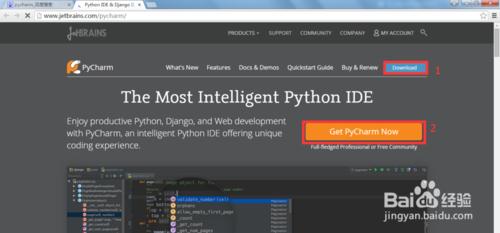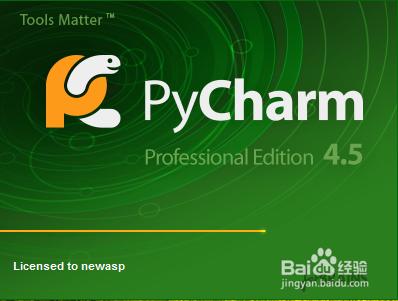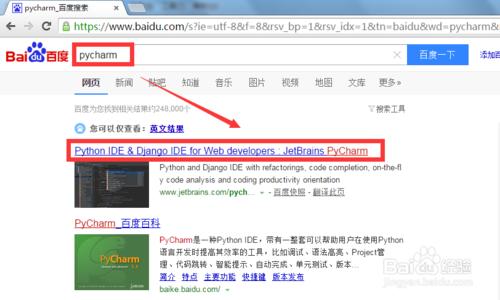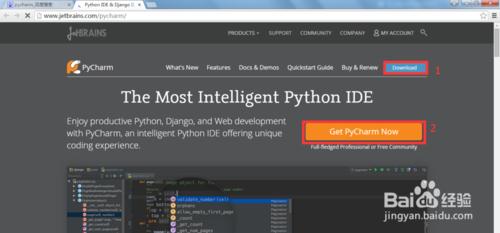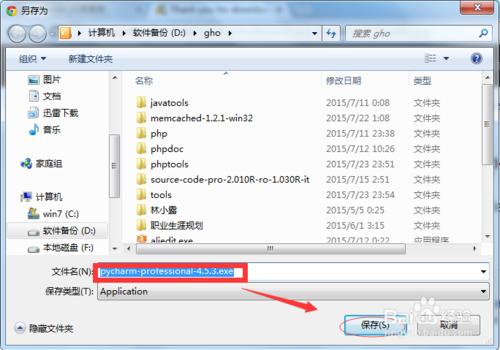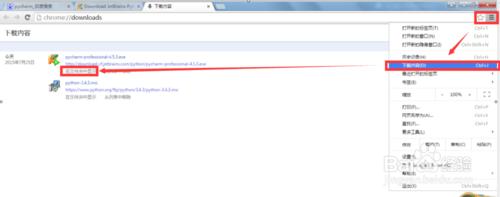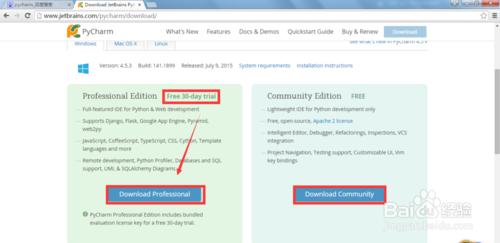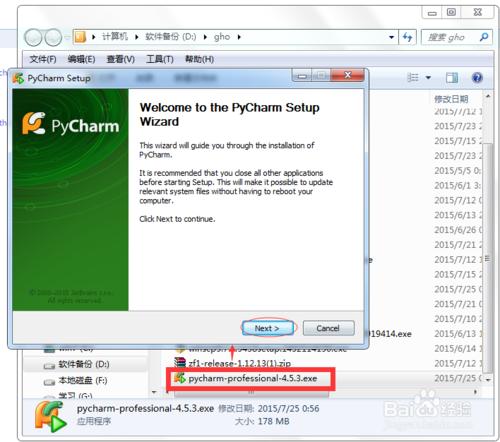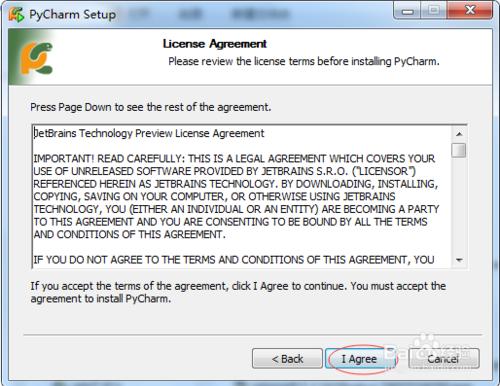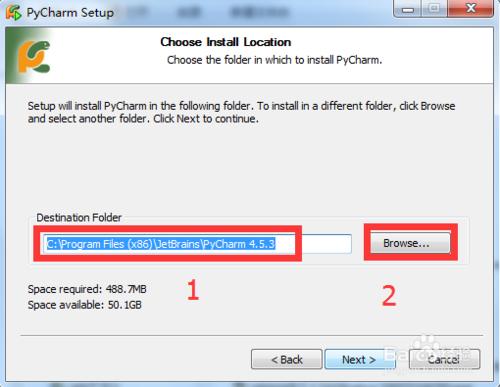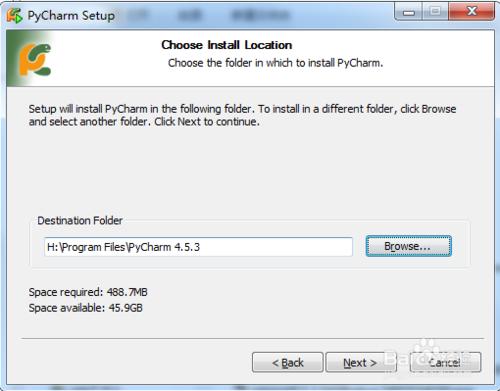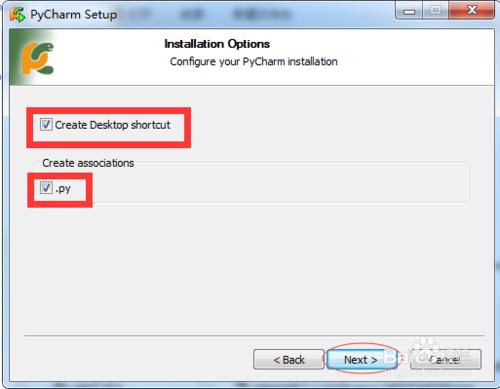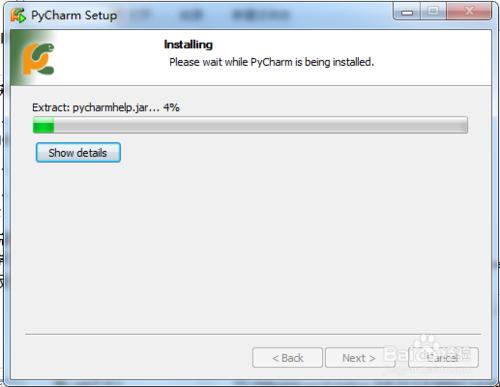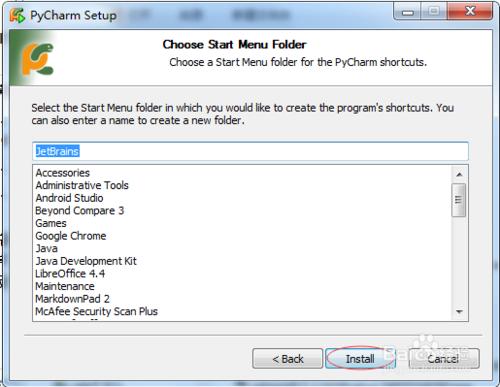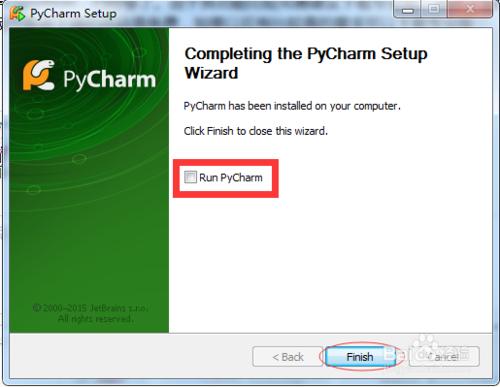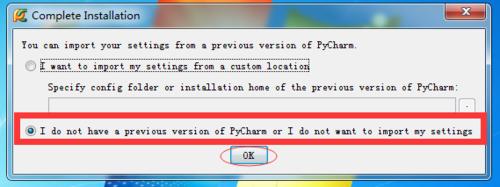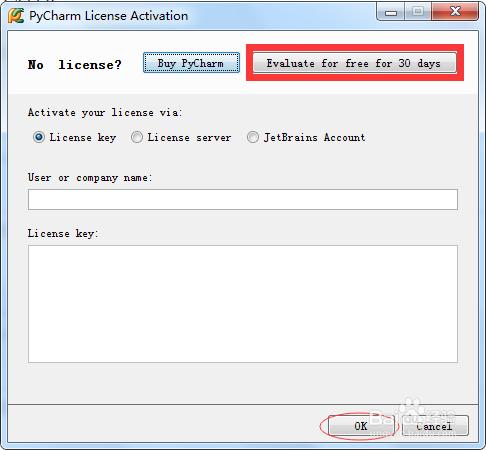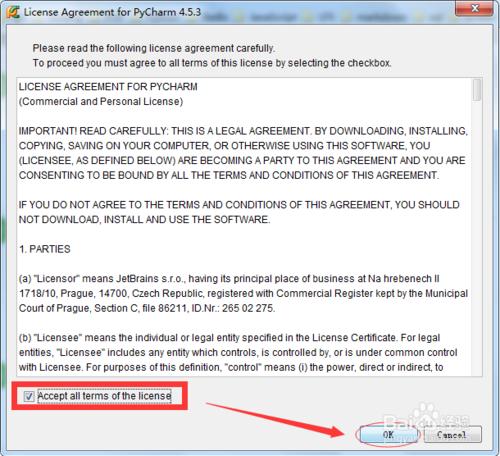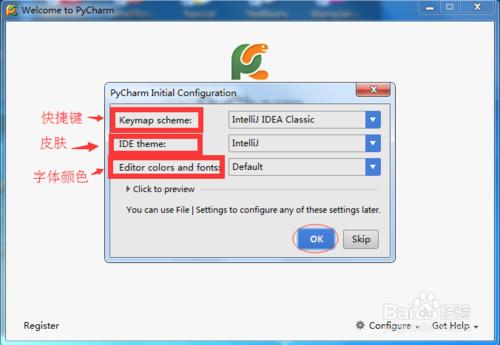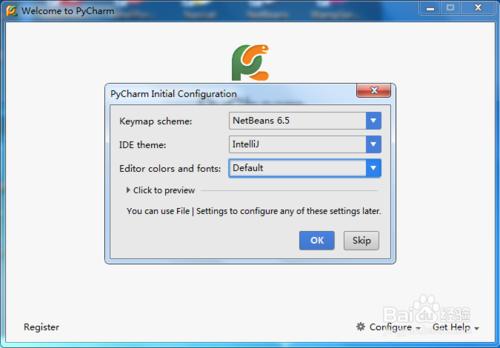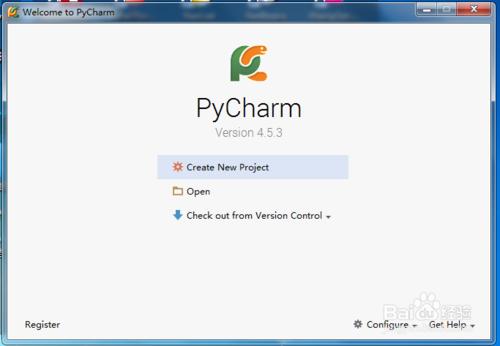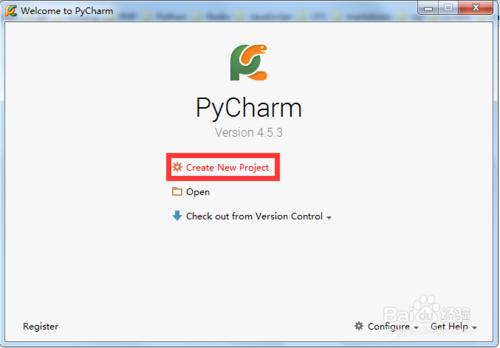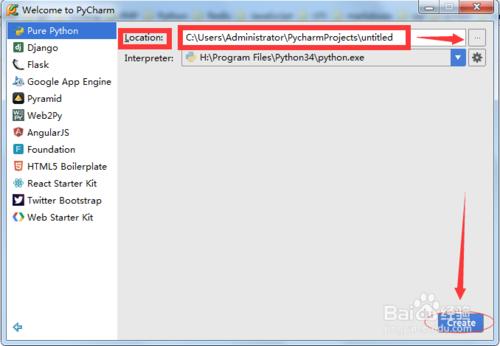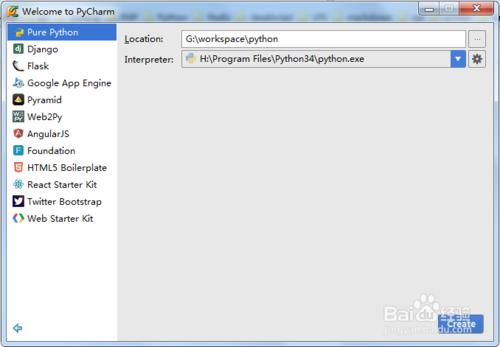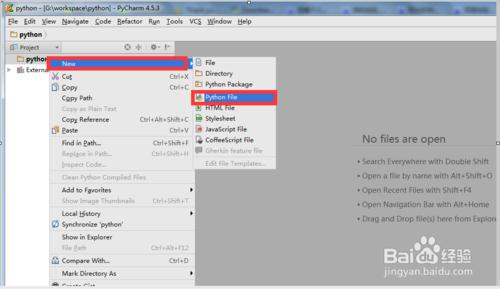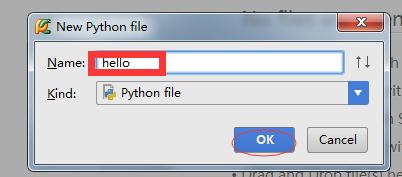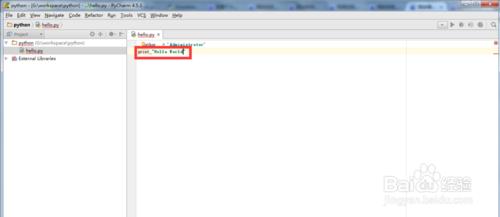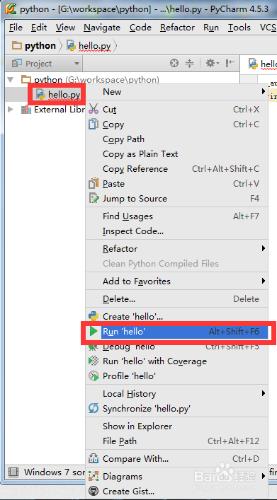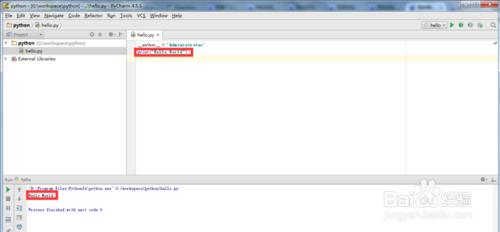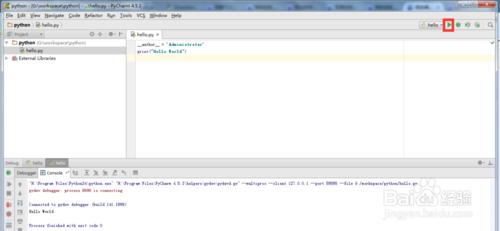Python 是一種面向對象、解釋型計算機程序設計語言,其語法簡潔而清晰,具有豐富和強大的類庫。它常被暱稱為膠水語言,能夠把用其他語言製作的各種模塊(尤其是C/C++)很輕鬆地聯結在一起。正因為 Python 語言的簡潔、優雅、開發效率高,它常被用於網站開發,網絡編程,圖形處理,黑客編程等等。
本經驗主要介紹 Python 語言的集成開發環境PyCharm安裝 ,並利用集成開發環境編寫第一個Python程序。
工具/原料
windows 7
PyCharm
獲取PyCharm安裝包
1、在百度搜索欄中輸入”pycharm“,在搜素結果中點擊”Python IDE & Django IDE for Web developers : JetBrains PyCharm“打開pycharm頁面;
2、在頁面上點擊”Download“或者”Get PyCharm Now“進入下載頁面;
3、在下載頁面選擇Windows系統下的”Download Professional“下載即可;
說明:這裡有專業版和社區版,雖然專業版只提供30天的免費試用,不過對於學習python,已經夠了。由於其功能比較完善建議下載專業版。當然下載社區版也是很不錯的而且是免費,如果以後有比較高的需求可以下載專業版;
安裝PyCharm
雙擊下載後的PyCharm安裝包,在彈出的界面點擊“next”進入相關配置選擇;
同意協議,點擊“I Agree”進入下一步;
選擇安裝目錄,這個具體根據你係統的情況選擇,可以直接輸入全路徑也可以通過“Browse...”選擇安裝的路徑;
將選項框都都選上,第一個是表示創建桌面快捷方式,第二個是穿件.py結尾的文件關聯,以後只要.py的文件默認都用PyCharm開口。還是很有用的;
配置都選擇好後就一路"next",靜靜等待安裝吧;
編寫第一個python程序
通過桌面快捷方式打開"PyCharm",默認點擊ok即可
由於我們下載的是專業版本的,會提示你輸入密匙,不過這裡我們只要選擇免費試用30天就可以了。如果有密匙也可以直接輸入,右後媽媽再也不用擔心你的PyCharm會過期了;
同意協議,對PyCharm進行基本配置,比如快捷鍵模式,界面風格、字體以及顏色,選擇完後點擊ok即可
創建新的工程點擊"Create New Project";
選擇工程存放位置;
創建python文件右擊New->Python file,填寫文件名稱即可;
編寫程序,如果寫入最簡單的輸出語句;
運行python程序
右擊文件點擊"Run 'hello'",在底部會出現運行結果;